Slik låser du raskt opp en AT&T-telefon selv gratis
Som en av verdens største mobiloperatører tilbyr AT&T utmerket forbindelse og dekning. I likhet med andre store operatører, hvis du kjøper en telefon fra AT&T, vil den være låst til nettverket deres. Det betyr at telefonen din ikke vil fungere hvis du prøver å sette inn et SIM-kort fra en annen nettverksleverandør, og det samme gjelder for et internasjonalt SIM-kort når du reiser. Heldigvis gjør guiden vår det AT&T-opplåsing lett for vanlige folk.
SIDEINNHOLD:
Del 1: Slik sjekker du om AT&T-telefonen din er låst
Det er mange grunner til at du må låse opp AT&T-operatøren din. For eksempel kan det hende du må bruke en lokal operatør når du reiser utenlands, eller du vil bytte til en annen operatør for å få bedre abonnementer. Før du låser opp AT&T-enheten din, bør du vite om operatøren din låser den. Det finnes noen måter å sjekke opplåsingsstatusen til AT&T-enheten din på. Vi demonstrerer den velprøvde metoden nedenfor.
Metode 1: Bruk et andre SIM-kort
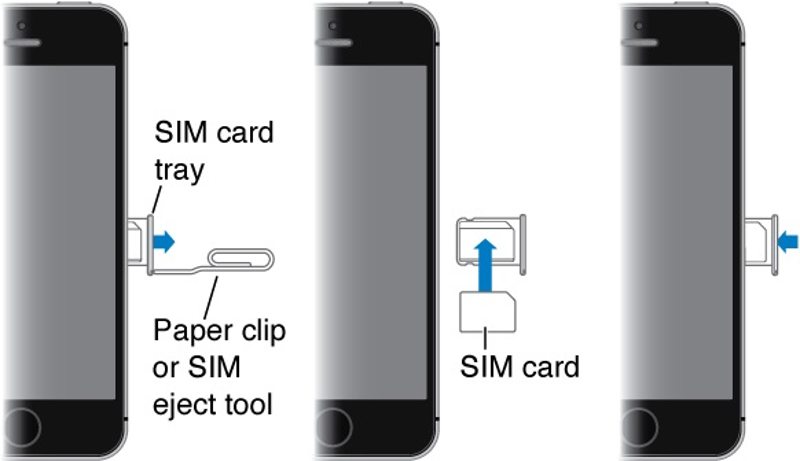
Å bruke et ekstra SIM-kort fra en annen operatør er en enkel måte å sjekke om AT&T låser opp mobiltelefonen din. Trykk lenge på Power -knappen til avstengingsskjermen vises. Slå av enheten. Finn SIM-kortskuffen på enheten, bruk et SIM-utkastverktøy til å trekke ut skuffen, og ta ut det originale SIM-kortet. Plasser deretter det andre SIM-kortet du lånte fra en venn eller familie i skuffen, og sett det tilbake i telefonen. Slå den på ved å holde inne Power knappen. Hvis enheten din ikke kan oppdage signalet, betyr det at telefonen din er låst.
Metode 2: Sjekk inn innstillinger
På en iPhone
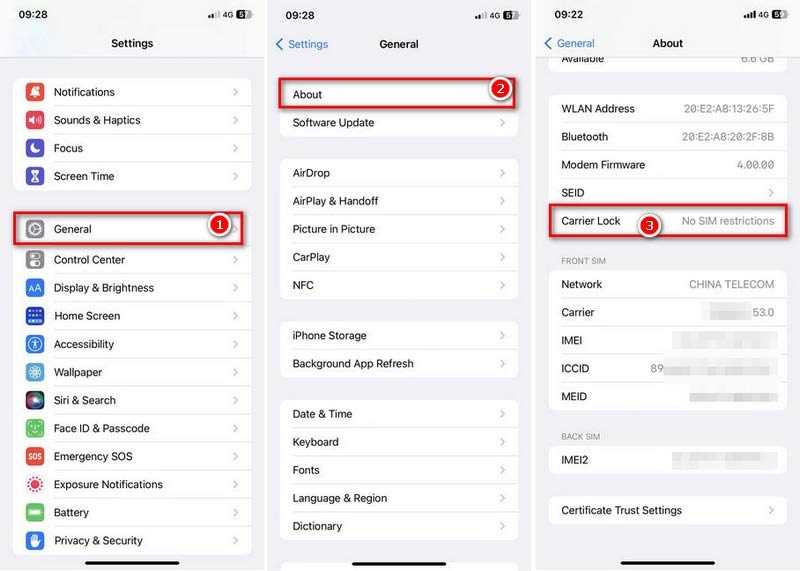
Trinn 1. Åpne innstillinger app på iPhone.
Trinn 2. Gå til Informasjon og trykk Om oss.
Trinn 3. Finn Bærelås alternativet.
Trinn 4. Hvis du ser Ingen SIM-begrensninger, AT&T-telefonen din er ulåst. Ellers er den låst.
På en Android-telefon
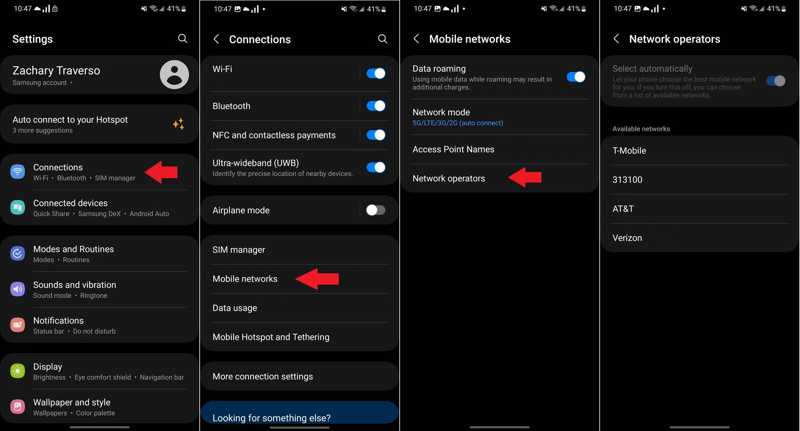
Trinn 1. Kjør innstillinger app.
Trinn 2. Gå til Nettverk og Internett, Tilkoblinger, eller en lignende fane.
Trinn 3. Velg en Mobilnett, Mobilnettverk, eller noe lignende.
Trinn 4. Pek Avansert, nettverks~~POS=TRUNC operatører~~POS=HEADCOMP, eller relevant alternativ.
Trinn 5. Slå av Velg automatisk.
Trinn 6. Telefonen din er ulåst hvis du ser flere tilgjengelige nettverk.
Metode 3: Sjekk på AT&T
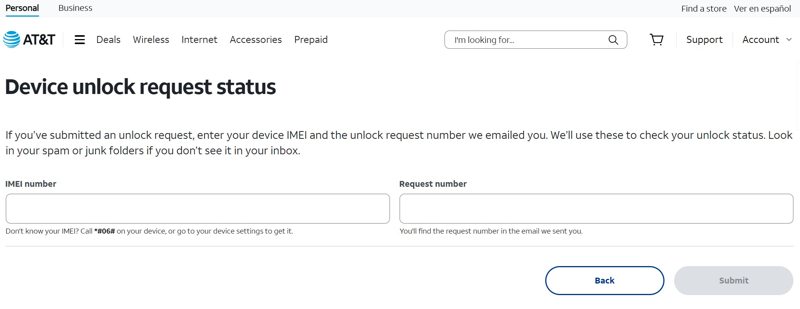
Trinn 1. Gå til https://www.att.com/deviceunlock/status i en nettleser.
Trinn 2. Slå på iPhone- eller Android-telefonen din.
Trinn 3. Åpne Telefon app, type * # # 06, og trykk på Anrop knapp.
Trinn 4. Skriv inn IMEI-nummeret og forespørselsnummeret ditt.
Trinn 5. Klikk på Send -knappen for å få opplåsingsstatusen til AT&T-telefonen din.
Metode 4: Sjekk med en online IMEI-kontrollør
En annen metode er å bruke en tredjeparts IMEI-sjekker på nettet for å finn IMEI-nummeret dittDen ber deg om å oppgi enhetens IMEI-nummer og forteller deg AT&Ts opplåsingsstatus. Vi bruker IMEICheck som et eksempel for å vise deg arbeidsflyten.
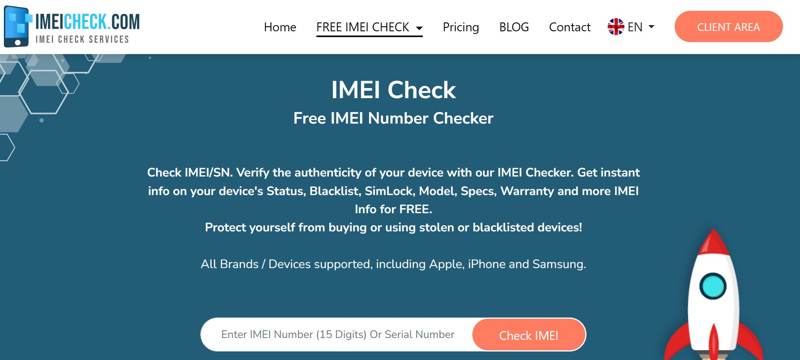
Trinn 1. Gå til en IMEI-sjekker på nett i en nettleser.
Trinn 2. Skriv inn IMEI-nummeret i boksen og klikk på Sjekk IMEI knapp.
Trinn 3. Sjekk deretter opplåsingsstatusen for AT&T.
Del 2: Krav for opplåsing av AT&T-telefoner
Du kan sende en forespørsel om opplåsing fra AT&T hvis enheten din oppfyller kravene for opplåsing. Husk at alle krav må oppfylles hvis du vil låse opp enheten din av nettverksleverandøren din. Her er kravene for opplåsing:
1. Telefonen din må være låst på AT&T-nettverket.
2. Enheten din ble kjøpt for over 60 dager siden og kan ikke være aktiv på en annen AT&T-konto.
3. Telefonen din ble betalt i sin helhet da den ble kjøpt, eller den ble betalt gjennom en avbetalingsplan. Før du låser opp enheten, må avbetalingssaldoen være null.
4. Telefonen din er ikke rapportert mistet, stjålet eller involvert i noen form for svindel.
5. AT&T-kontoen din må være gyldig.
6. Hvis du nettopp har oppgradert iPhonen din, må du vente på 14 dagers angrefrist før du låser opp enheten.
7. Forhåndsbetalte telefoner med seks måneders tjeneste kan låses opp.
Del 3: Slik låser du opp AT&T-telefonen
Selv om AT&T-telefonen din er låst, kan du be om opplåsing i henhold til opplåsingspolicyen. AT&T tilbyr tre metoder for å låse opp en enhet. Vi demonstrerer arbeidsflyten for hver metode.
Slik låser du opp AT&T-telefonen i AT&T-enhetsopplåsing
Det er ganske enkelt å låse opp en forhåndsbetalt AT&T-telefon så lenge du kjøper enheten gjennom AT&T selv. De fleste forhåndsbetalte AT&T-telefoner har en forhåndsinstallert opplåsingsapp. Dessuten kan du laste den ned gratis fra Play Store. Den lar deg enkelt be om at enheten din låses opp direkte fra telefonen.
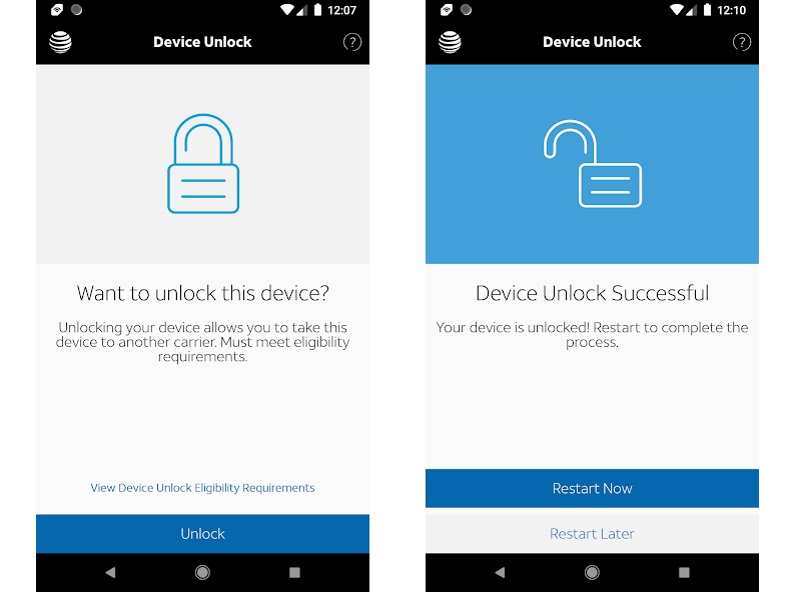
Trinn 1. Åpne AT&T Device Unlock-appen.
Trinn 2. Press Se kvalifikasjonskrav for enhetsopplåsing for å bekrefte at du oppfyller alle punktene.
Trinn 3. Trykk deretter på Lås knappen for å be om opplåsing av AT&T SIM-kort.
Trinn 4. Når det er vellykket, trykk på Start nå for å fullføre prosessen.
Trinn 5. Bruk et annet SIM-kort for å sjekke opplåsingsstatusen igjen når telefonen starter på nytt.
Slik låser du opp AT&T-enheten på AT&T
Hvis AT&T-enhetsopplåsing ikke er tilgjengelig på telefonen din, eller du bruker en iPhone, kan du låse den opp på AT&T-nettstedet ved å sende en forespørsel. Når AT&T mottar forespørselen din, sender de deg instruksjonene.
Trinn 1. Gå til www.att.com/deviceunlock/ i en nettleser.
\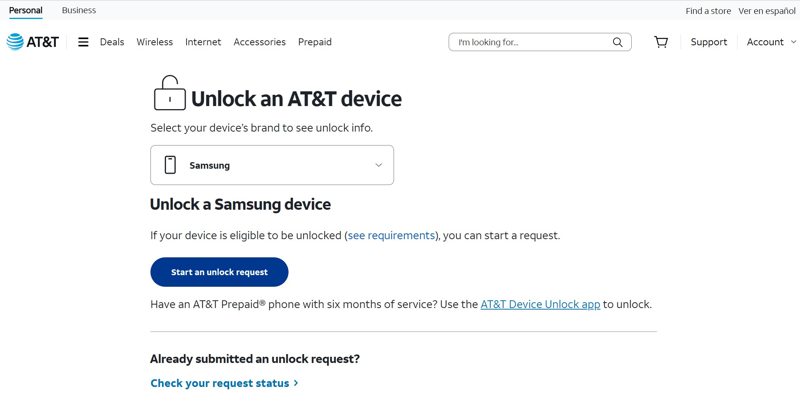
Trinn 2. Trekk ned alternativet Velg merke og velg enhetsprodusenten din.
Trinn 3. Klikk på Start en opplåsingsforespørsel knapp eller sende inn en forespørsel om opplåsing.
Trinn 4. Velg Ja når du blir spurt om du har et mobilnummer fra AT&T.
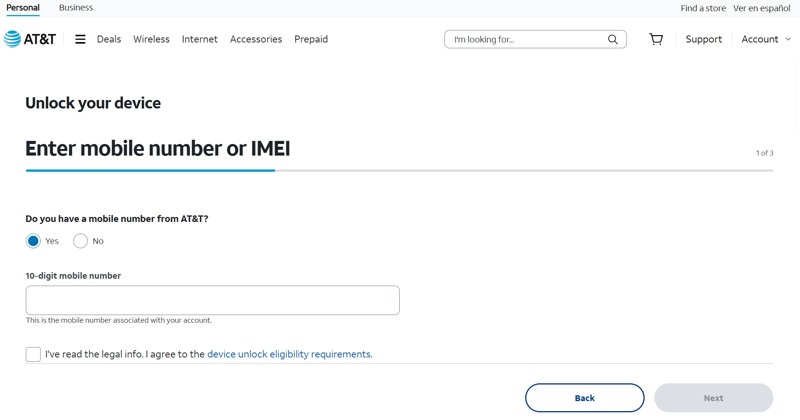
Trinn 5. Skriv inn telefonnummeret ditt og sjekk Ja eske.
Trinn 6. Klikk på neste knappen for å fortsette.
Trinn 7. Deretter oppgir du navn og e-postadresse.
Trinn 8. Når du mottar bekreftelses-e-posten fra AT&T, klikker du på lenken innen 24 timer.
Tips: Hvis du ikke klikker på den innen en dag, må du gå gjennom prosessen ovenfor på nytt.
Trinn 9. AT&T vil svare på forespørselen din innen to virkedager. Da vil du vite om forespørselen din er godkjent eller avvist.
Trinn 10. Avhengig av telefonmodellen din, vil du motta flere instruksjoner for å låse opp AT&T-enheten din.
Slik låser du opp en AT&T-enhet med en AT&T-opplåsningskode
Trinn 1. Sørg for å få IMEI-nummeret ditt.
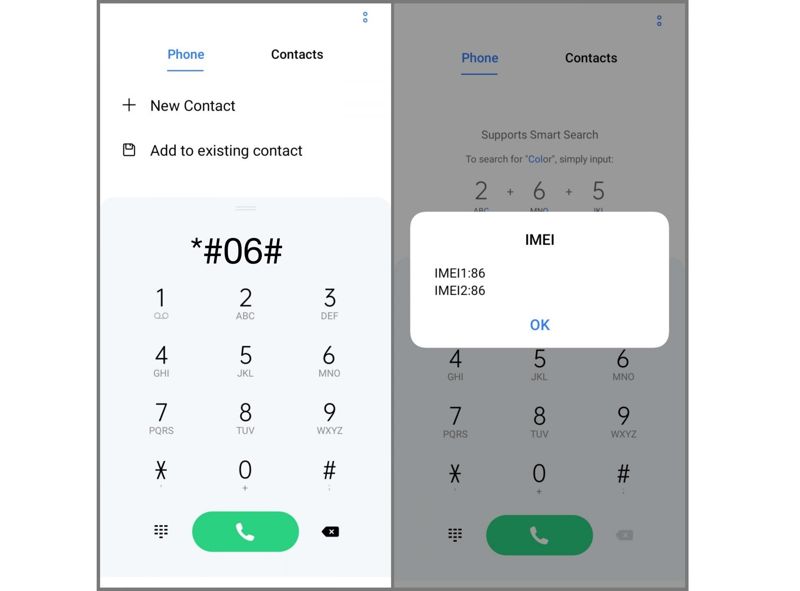
Trinn 2. Kontakt AT&Ts kundeservice på 800-331-0500.
Trinn 3. Snakk med kundeservice og bekreft kontoen din.
Trinn 4. Oppgi kontopassordet ditt, IMEI-nummeret og annen informasjon.
Trinn 5. Du vil motta en AT&T-opplåsingskode når forespørselen din er godkjent.
Trinn 6. Sett inn et andre SIM-kort i telefonen.
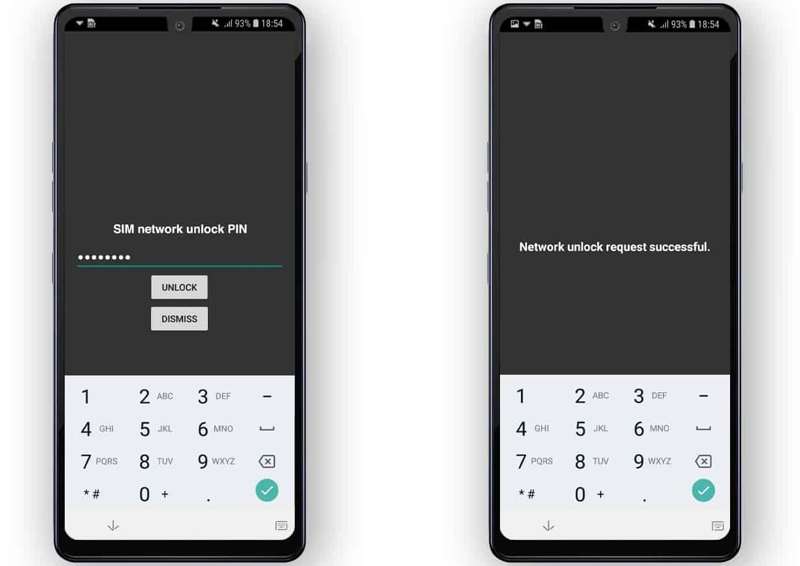
Trinn 7. Skriv inn opplåsningskoden og trykk på LÅS knappen når du blir bedt om det.
OBS: Telefonen din er ulåst når du mottar meldingen som sier Forespørsel om nettverksopplåsing vellykket.
Del 4: Slik låser du opp AT&T-telefonen med tredjepartstjenester
Hvis du ikke overholder AT&Ts opplåsingspolicy, trenger du en tredjepartstjeneste for å låse opp enheten din. Noen få opplåsingstjenester er tilgjengelige på nett, men bare noen få fungerer. Faktisk er de fleste av dem ikke tilgjengelige for alle telefonmerker og -modeller. I tillegg varierer suksessraten avhengig av tjenesten din. Videre er ikke alle opplåsingstjenester gratis, og prisene er ikke gjennomsiktige. Derfor bør du bruke en anerkjent tjeneste, for eksempel DoctorSIM, Unlock Base, Mobile Unlocked osv. Vi bruker DoctorSIM som et eksempel for å vise deg arbeidsflyten.
Trinn 1. Gå inn på www.doctorsim.com/ i en nettleser.
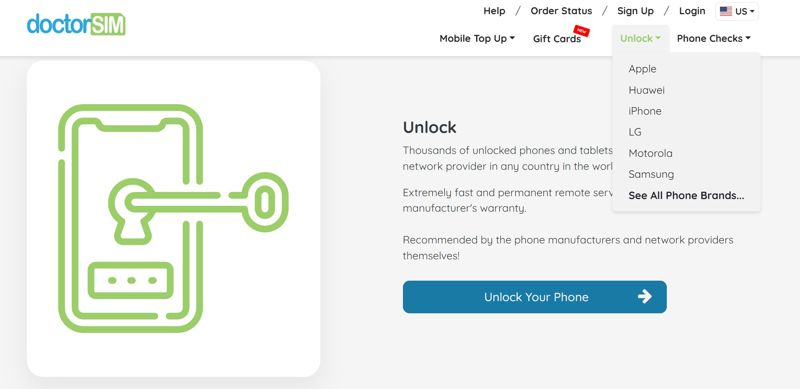
Trinn 2. Gå til Lås menyen øverst til høyre og velg telefonmerket ditt.
Tips: Hvis du ikke finner merkevaren din, klikk Se alle telefonmerker.
Trinn 3. Deretter klikker du på Lås opp iPhone or Lås opp telefonen din knapp.
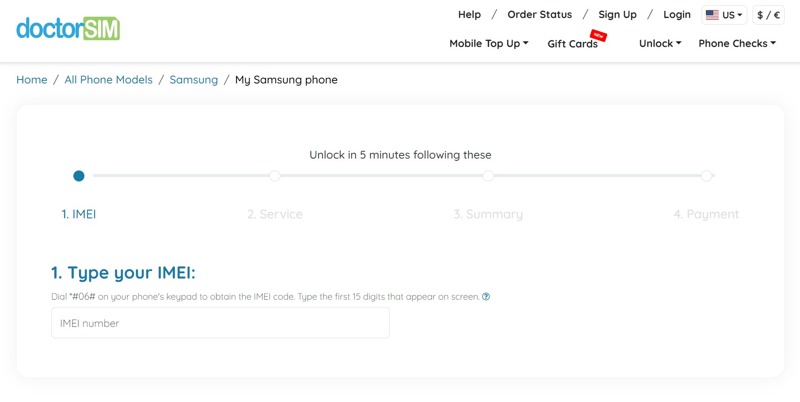
Trinn 4. Skriv inn IMEI-nummeret ditt. Du finner fremgangsmåten ovenfor.
Trinn 5. Velg land og nettverksleverandør når IMEI-nummeret ditt er bekreftet.
Trinn 6. Klikk på neste knappen for å fortsette.
Trinn 7. Deretter velger du en passende tjeneste avhengig av suksessrate og pris.
Trinn 8. Skriv inn e-postadressen din, godta vilkårene og klikk på neste.
Trinn 9. Sjekk bestillingssammendraget ditt og klikk neste.
Trinn 10. Velg en betalingsmåte og sjekk bestillingen din.
Trinn 11. Når du mottar e-posten, følger du instruksjonene for å låse opp AT&T-enheten din.
Del 5: Bonustips: Slik låser du opp AT&T-telefonen uten passord
Som du kan se, må du ha tilgang til AT&T-telefonen din når du skal låse den opp. Hvis du har glemt passordet for låseskjermen, kan du ikke fullføre opplåsingsprosessen. Heldigvis, Apeaksoft Android Unlocker kan hjelpe deg med å løse dette problemet. Den kan fjerne skjermpassordet ditt uten noen begrensninger, slik at du kan fullføre det siste trinnet med å låse opp AT&T-enheten. Enda viktigere er det at det brukervennlige grensesnittet gjør det enkelt å navigere, selv for nybegynnere.
Den beste måten å låse opp en Android-telefon uten passord
- Fjern Android-skjermpassordet enkelt.
- Omgå Samsung-skjermlåser uten datatap.
- Omgå Google FRP Lås hvis du har glemt Google-passordet ditt.
- Integrer et intuitivt grensesnitt som er brukervennlig.
- Støtt et bredt spekter av telefonmerker og -modeller.
Sikker nedlasting

Slik låser du opp en AT&T-telefon uten passord
Trinn 1. Installer Android Unlocker
Start den beste programvaren for opplåsing av Android etter at du har installert den på PC-en. Det finnes også en versjon for Mac-brukere. I startgrensesnittet velger du Fjern skjermpassord modus. Hvis du trenger å låse opp Google FRP Lock, velg Omgå Google FRP-lås modus i stedet.

Trinn 2. Koble til telefonen din
Stol -knappen på skjermen når du blir bedt om det. Etter at du har stolet på datamaskinen, vil programvaren oppdage enheten din automatisk.
Tips: Hvis du bruker en Samsung-telefon, velg Samsung, velg riktig enhetsmodell og følg instruksjonene på skjermen for å låse opp telefonen uten tap av data.
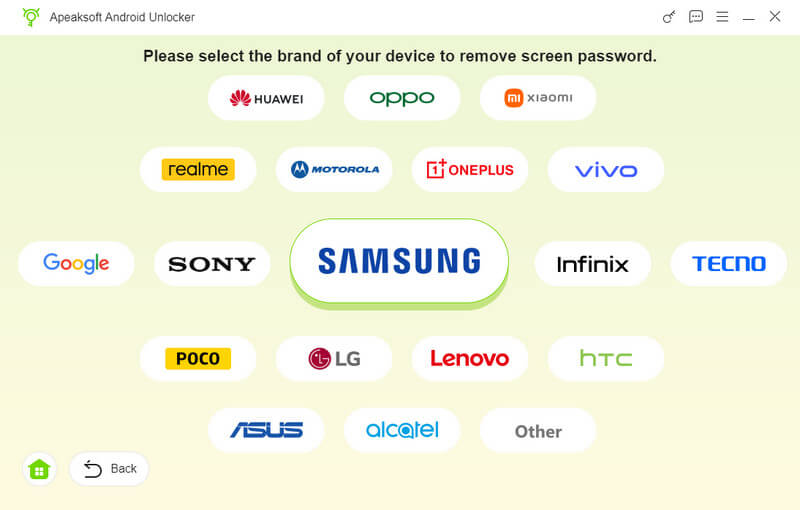
Trinn 3. Fjern skjermpassordet
Til slutt klikker du på Fjern nå -knappen for å begynne å låse opp AT&T-telefonen din uten passord. Avhengig av enhetens merke og modell kan det ta en stund. Du bør holde enheten koblet til datamaskinen under prosessen. Når den er vellykket, vil telefonen starte på nytt og låses opp uten noen blokkering.
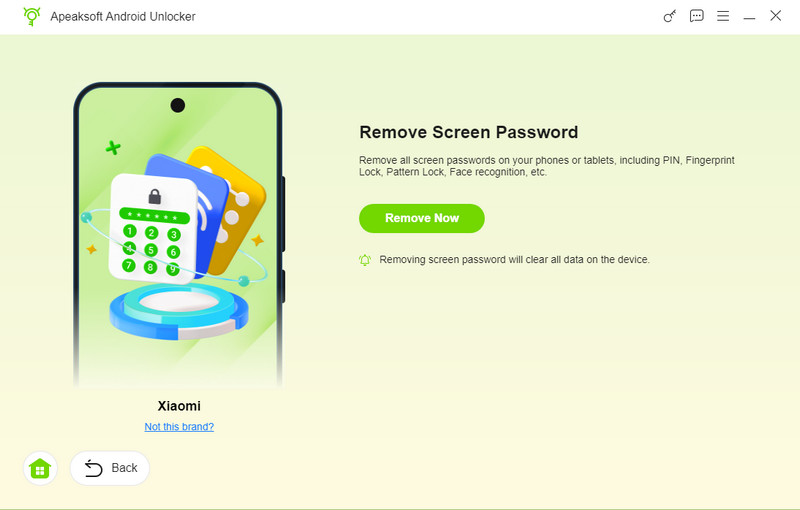
OBS: Prosessen vil slettes når du fjerner passordet til telefonskjermen. Du bør sikkerhetskopiere enheten din før prosessen.
Konklusjon
Denne veiledningen forklarte hvordan låse opp en AT&T-enhet effektivt. Vi har gitt deg kravene for opplåsing. Ved å følge kravene kan du låse opp enheten din med AT&T Device Unlock-appen eller AT&Ts nettside for opplåsing. Du kan velge riktig metode og følge trinnene våre for å fullføre den. Apeaksoft Android Unlocker lar deg låse opp enheten din uten passord. Hvis du har andre spørsmål om dette emnet, kan du gjerne skrive dem ned under dette innlegget.
Relaterte artikler
Hvis du trenger å effektivt fjerne Google-kontoen din på Samsung Galaxy-enheten din, er du heldig siden dette er en komplett opplæring.
Hvis du er låst av FRP, finn ut hvordan du omgår Google-kontobekreftelse etter en tilbakestilling av fabrikken på Android-telefonen eller -nettbrettet ditt.
Denne veiledningen demonstrerer flere metoder for å effektivt låse opp en Cricket-smarttelefon med eller uten en opplåsningskode.
Følg veiledningen vår, og du kan lære hvordan du omgår FRP på en TCL-telefon med eller uten datamaskin når du har glemt passordet til Google-kontoen din.

